Tutorial Cara Membuat WPAP dengan Photoshop
Apa itu WPAP
WPAP
merupakan singkatan dari Wedha's Pop Art Potrait adalah gaya seni pop
art yang dipopulerkan oleh Wedha Abdul Rasyid yang sekaligus pembuat
aliran ini. WPAP dahulu bernama FMB ( Foto Marak Berkotak ). Secara
teknik, WPAP mempunyai ciri khas tertentu dalam penggambaran objek,
dimana dalam WPAP anda akan menemukan bidang berkotak-kotak dan penuh
dengan warna-warni antar bidang tanpa menghilangkan karakter objek atau
model yang digambar. Dalam WPAP anda pasti tidak akan menemukan
bidang-bidang lengkung sebab itulah WPAP mempunyai ciri khas tertentu
yang membuat WPAP mempunyai keunikan tersendiri dalam segi teknik
pembuatan.
Sejarah WPAP
Dimulai
sekitar tahun 1990-1991 berawal dari kegelisahan menggambar sosok
manusia yang realis karena seiring bertambahnya usia. Menurut Wedha,
gambar sosok manusia realis mempunyai tingkat kesulitan paling tinggi di
tambah dengan faktor memilih, mencampur warna menjadi hal yang
menyulitkan. Kemiripan warna kulit manusia, kehalusan goresan, menjadi
sesuatu yang mahal bagi Wedha.
Dari
kegelisahaan itulah, Wedha mulai memikirkan cara melukis sosok manusia
dengan cara yang lebih mudah dengan mengutak atik titik, garis dan
bidang. Berawal dari situ mulailah Wedha membayangkan gambar sosok
manusia sebagai kumpulan bidang-bidang datar yang dibentuk oleh
garis-garis imajiner.
Sebelum
menemukan cara membuat seperti sekarang ini dimana teknologi sangat
membantu mempermudah dalam pembuatan WPAP Wedha harus melalui proses
yang begitu panjang dari membuat WPAP dengan manual sampai ke digital
pada era sekarang ini.
Dalam membuat ilustrasi WPAP memakai teknik tracing/jiplak. Namun tidak men-trace semua yang ada di foto tersebut, melainkan tracing yang kreatif yaitu tracingmenurut apa yang ada di kreatifitas anda.
Satu hal lagi, gaya WPAP ini terdiri dari garis-garis yang kaku, jadi hindari garis lengkung atau smooth curves.
Oke,kita langsung masuk saja kelangkah-langkah nya,,:)
1. Buka salah satu foto yang akan di-trace ke dalam Photoshop. File > Open… (Ctrl + O) Windows / (Cmd + O) Mac OS.
1. Buka salah satu foto yang akan di-trace ke dalam Photoshop. File > Open… (Ctrl + O) Windows / (Cmd + O) Mac OS.
2. Aktifkan Pen Tool (P). Dan pastikan mode-nya dalam Shape Layers dan Style-nya ubah memakai 1 Px Stroke 0% Fill Opacity.
3. Trace bagian-bagian yang mempunyai batas-batas perbedaan warna, intensitas, ataupun gelap-terangnya. Pastikan membuat kurva yang tertutup.

4. Trace hingga seluruh bagian-bagian foto.
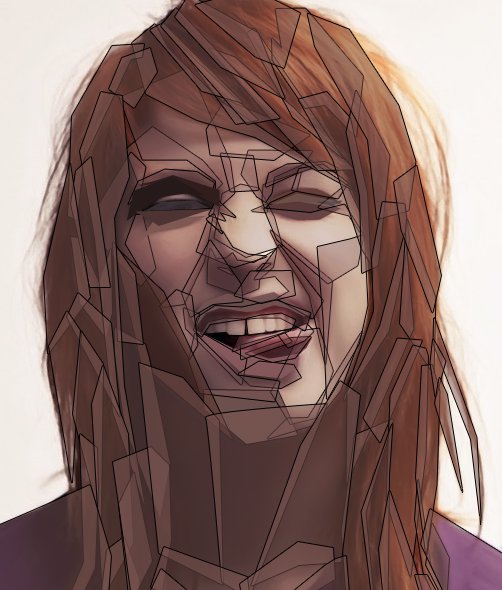
Untuk memilih kurva-kurva yang sudah dibuat bisa menggunakan Path Selection Tool(A).
5. Anda bisa merubah bentuk kurva dengan Direct Selection Tool (A) apabila dirasa ada yang kurang pas.
Shortcut untuk mengganti tool dari Path Selection Tool ke Direct Selection Tool atau sebaliknya adalah dengan (Shift + A)
Tarik bagian titik-titiknya.
6. Apabila ada kurva yang urutan layer-nya tidak sesuai bisa diatur urutan layer-nya di menu Layer > Arrange
Ada beberapa menu Arrange:
Bring to Front: menjadikan layer yang dipilih berada di urutan teratas.
(Shift + Ctrl + ]) Windows / (Shift + Cmd + ]) Mac OS
Bring Forward: layer yang dipilih naik satu urutan menjadi di atas layer yang diatasnya.
( Ctrl + ] ) Windows / ( Cmd + ] ) Mac OS
Send Backward: layer yang dipilih turun satu urutan menjadi di bawah layer yang dibawahnya.
( Ctrl + [ ) Windows / ( Cmd + [ ) Mac OS
Send to Back: menjadikan layer yang dipilih berada di urutan terbawah.
( Shift + Ctrl + [ ) Windows / ( Shift + Cmd + [ ) Mac OS
7. Pilih kurva jadikan settingan di layer-nya Fill menjadi 100%, klik di icon bergambar mata di sebelah tulisan Effects untuk menghillangkan efek garis. Dobel klik di Layer thumbnail untuk mengubah warna kurva yang dipilih.

8. Dan warnailah dengan warna-warna popart, dengan artian warna-warna yang memberontak
dari warna aslinya.
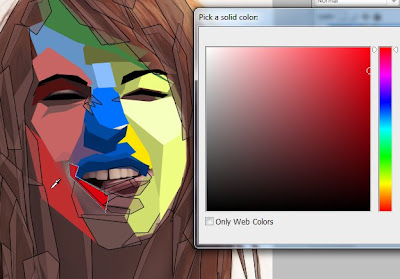
Iinilah hasil yang kita buat tadi..
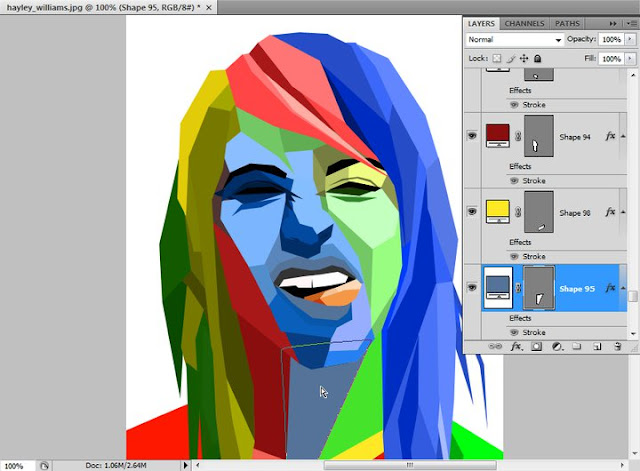
TERIMAKASIH ATAS KUNJUNGAN NYA,,
BY: Nurhayatie140@gmail.com



Tidak ada komentar:
Posting Komentar